כל הדרכים לפתוח את שורת הפקודה ב-Windows 8
במאמרים שלי, אני מרבה להתייחס לכלי שורת הפקודה ולכלי עזר למסוף. בעבר, הראיתי לך כיצד לפתוח שורת פקודה מוגבהת, אבל היום אני רוצה לשתף אתכם בכל הדרכים לפתיחת שורת פקודה רגילה ב-Windows 8.1 ו-Windows 8.
פרסומת
כיצד לפתוח את שורת הפקודה הרגילה ב-Windows 8.1 ו-Windows 8
Windows 8/8.1 כולל מסך התחלה חדש. מסך ההתחלה מגיע כתחליף לתפריט ההתחלה הישן והטוב. למרות שיש לו רעיון חדש לחלוטין של ארגון אפליקציות, אתה עדיין מסוגל לבצע את הטריקים השימושיים הרגילים של Windows כמו הוספת מקשי קיצור גלובליים להפעלת האפליקציות המועדפות עליך. כמו כן, אפשר בטל את נעילת הפקודה "הצמד למסך התחלה" עבור כל הקבצים והתיקיות, שיכול לשפר את השימושיות של מסך ההתחלה.
כמו תפריט התחל, מסך ההתחלה שומר על האפשרות לחפש אפליקציה או קובץ. אז, השיטה הראשונה שנסתכל עליה, כדי לפתוח את שורת הפקודה ב-Windows 8 היא מתוצאות החיפוש של מסך התחל.
שיטה ראשונה: פתח את שורת הפקודה ב-Windows באמצעות חיפוש
עבור למסך התחל, כלומר על ידי לחיצה על מקש "Win" במקלדת. התחל להקליד "cmd.exe" ישירות על מסך ההתחלה.

לחץ על תוצאות החיפוש או פשוט הקש Enter כדי להפעיל את שורת הפקודה.
שיטה שנייה: תצוגת האפליקציות של מסך ההתחלה
שיטה זו די דומה לשיטה הראשונה. במסך התחל המציג את תצוגת האריחים, הקש על מקשי CTRL+Tab במקלדת. פעולה זו תעביר את מסך ההתחלה לתצוגת האפליקציות.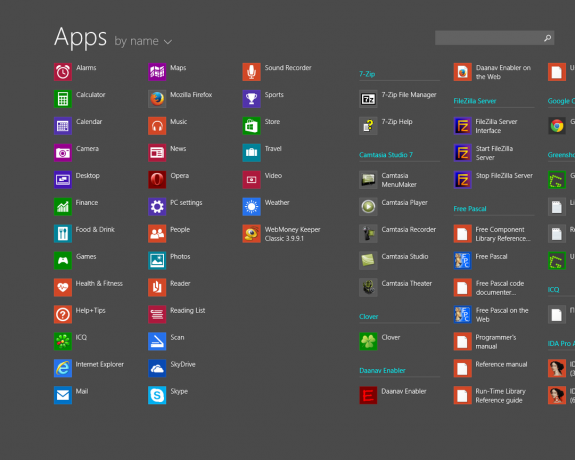
גלול ימינה עד שתראה את הפריט שורת הפקודה. לחץ עליו.
שיטה שלישית: התפריט Power User, (תפריט Win+X)
דרך זו היא השימושית ביותר ב-Windows 8.x. החל מ-Windows 8, מיקרוסופט הטמיעה את התפריט Power Users, המכיל פריטים שימושיים רבים כמו לוח הבקרה, חיבורי רשת וכן הלאה. הוא מכיל גם את פריט "שורת הפקודה" שזה בדיוק מה שאנחנו צריכים.

כדי לגשת לתפריט זה ב-Windows 8/8.1, הקש על מקשי Win+X במקלדת. דרך חלופית היא לחיצה ימנית על כפתור התחל ב-Windows 8.1 או לחיצה ימנית על הפינה החמה השמאלית התחתונה.
עֵצָה: אתה יכול להתאים אישית את תפריט Win+X עם הכלי החינמי שלנו שנקרא עורך תפריט Win+X. תבדוק את זה.
הפעל את שורת הפקודה מתיבת הדו-שיח הפעלה
ללחוץ Win + R מקשי קיצור ביחד במקלדת והקלד את הדברים הבאים בתיבת ההפעלה:
cmd
הקש Enter כדי לפתוח מופע חדש של שורת הפקודה.

טיפ: ראה את רשימה אולטימטיבית של כל קיצורי המקלדת של Windows עם מקשי Win.
הפעל את שורת הפקודה ישירות מהסייר
פתח כל תיקיה בסייר הקבצים. החזק את מִשׁמֶרֶת מקש במקלדת ולחץ לחיצה ימנית על שטח ריק בכל ספרייה. בתפריט ההקשר, תראה את הפריט "פתח חלון פקודה כאן".
זה יפתח מופע שורת פקודה חדש בתיקייה הנוכחית.
לחלופין, אתה יכול להקליד cmd ישירות בשורת הכתובת והקש Enter. זה גם יפתח את שורת הפקודה בתיקייה הפתוחה כעת:
ולבסוף, אתה יכול להפעיל את שורת הפקודה באמצעות תפריט רצועת הכלים. לחץ על הפריט קובץ -> פתח שורת הפקודה.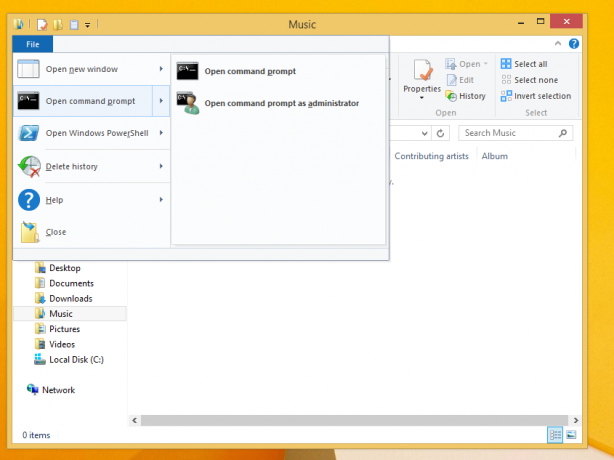
Windows 7 ו-Windows Vista
ב-Windows Vista ו-Windows 7 אתה יכול להשתמש בתיבת החיפוש בתוך תפריט התחל במקום זאת. הקלד שם cmd.exe והקש Enter כדי להפעיל את שורת הפקודה.
